6.1 演示文稿基础知识
教学微视频
6.1.1 演示文稿窗口组成
PowerPoint是我们常用的办公软件之一,此处以PowerPoint2016为例进行相关介绍。图6-1为PowerPoint2016窗口的组成,主要包括快速访问工具栏、标题栏、窗口操作按钮、选项卡、功能区、幻灯片浏览窗格、工作区、状态栏、备注与批注按钮、视图栏、显示比例按钮等。其中大部分功能与Word、Excel中的对应功能相似。
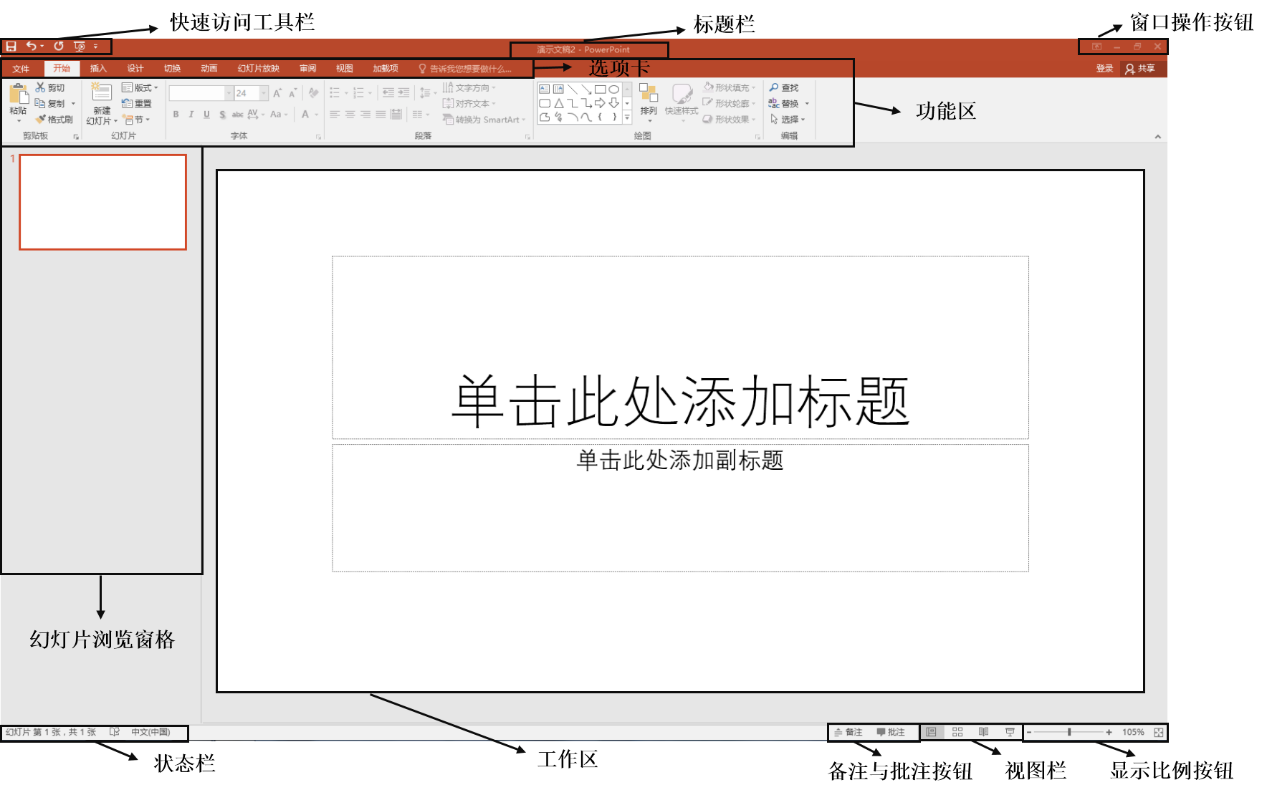
图6-1 PowerPoint2016窗口的组成
快速访问工具栏一般有保存、撤销、恢复、从头开始放映的操作按钮,用户也可以根据自己的需要自定义快速访问工具栏的按钮。
标题栏显示此文档的名字,若用户未命名则以“演示文稿1”、“演示文稿2”的方式命名。
功能区包含文件、开始、插入、设计、动画、幻灯片放映、审阅及视图等多个选项卡,每个选项卡均包含了与演示文稿相关的处理操作命令,点击不同的选项卡,功能区也会随之发生变化。
幻灯片浏览窗格显示了此文件中所有幻灯片的缩略图,并标记序号,单击某个幻灯片的缩略图,工作区便会出现该幻灯片,此时用户可以对该幻灯片进行相关编辑。
工作区是处理幻灯片的主要环境,可以对每张幻灯片进行相应的编辑,例如文本、图片、音频、视频的插入与编辑等。
状态栏用于显示此幻灯片的页数、当前位置、语言等信息。
备注与批注按钮可以快捷的打开备注栏与批注栏,方便用户的备注与批注。
视图栏中包括“普通视图”、“幻灯片浏览”、“阅读视图”和“幻灯片放映”,单击相应按钮可以切换到相应界面。
显示比例按钮用于调整工作区的比例,可以放大或缩小,方便用户编辑幻灯片。
6.1.2 创建演示文稿
制作幻灯片的第一步就是创建演示文稿,此处简单列举两种创建演示文稿的方法。
1.新建空白演示文稿
启动PowerPoint时,会自动打开一个空白演示文稿。若需另建一个空白演示文稿,单击【文件】→【新建】→【空白演示文稿】即可,如图6-2所示,或者使用快捷键“Ctrl+N”也可新建空白演示文稿。
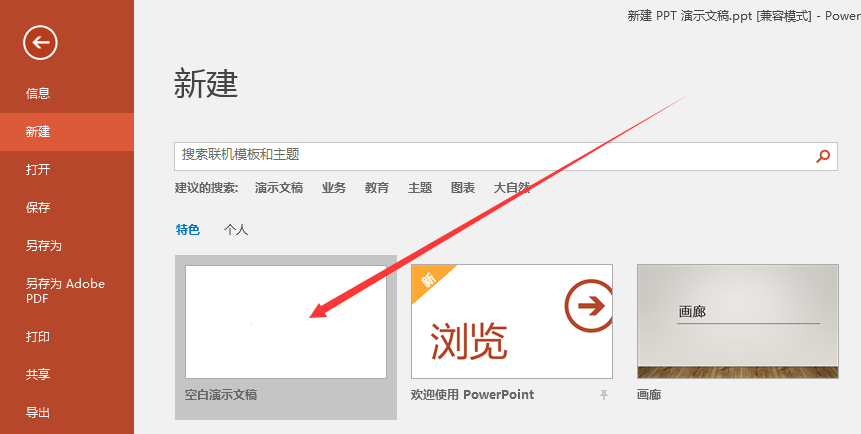
图6-2 新建空白演示文稿
2.通过模板新建演示文稿
模板是包含了初始设置的文件,根据模板创建演示文稿时,单击【文件】→【新建】便可看到模板列表,从中选择自己需要的模板风格即可,如图6-3所示。
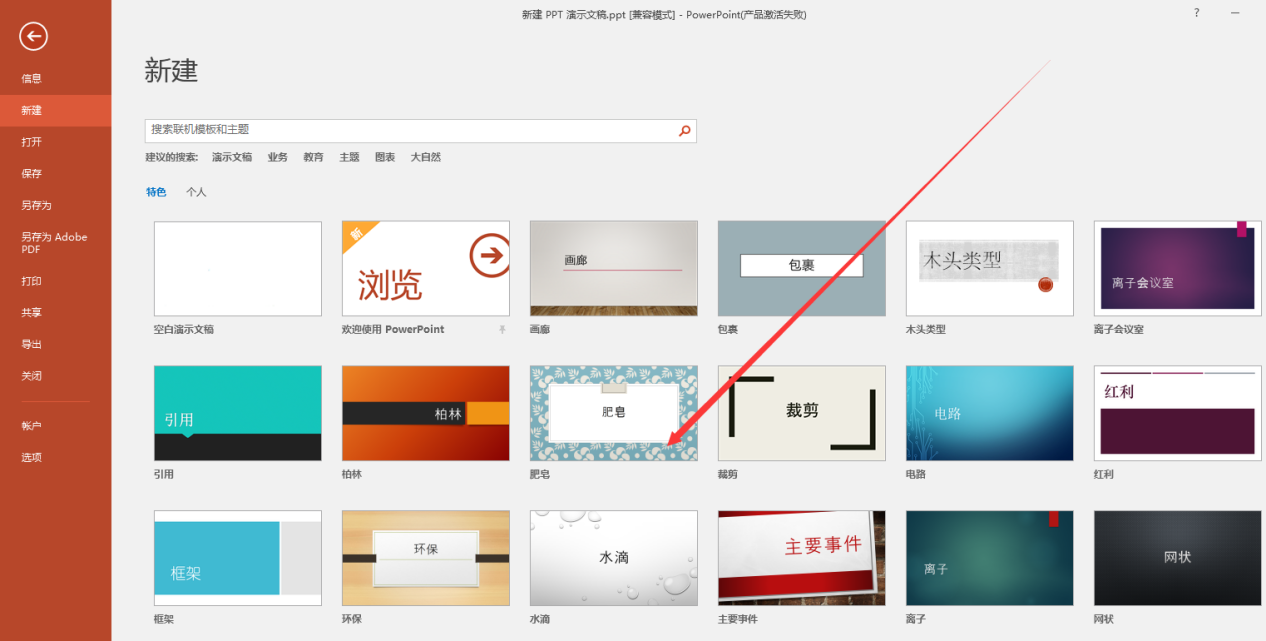
图6-3 通过模板新建演示文稿